Konfigurace proxy v prohlížeči Mozilla Firefox
Mozilla Firefox se velmi liší od ostatních populárních webových prohlížečů tím, že má širokou škálu nastavení, což vám umožní přizpůsobit nejmenší detaily. Zejména pomocí aplikace Firefpx bude uživatel moci nakonfigurovat server proxy, který bude ve skutečnosti podrobněji popsán v článku.
Obvykle musí uživatel nakonfigurovat proxy server v Mozilla Firefox v případě, že je potřeba anonymní práce na Internetu. Dnes se můžete setkat s velkým počtem placených i bezplatných proxy serverů, ale vzhledem k tomu, že prostřednictvím nich budou všechna data předána, měli byste zvolit proxy server opatrně.
Pokud již máte data spolehlivého serveru proxy - je to dobré, pokud jste se ještě nerozhodli na serveru, tento odkaz poskytuje bezplatný seznam proxy serverů.
Jak nakonfigurovat server proxy v Mozilla Firefoxu?
1. Před započetím připojení k serveru proxy je třeba opravit skutečnou adresu IP tak, aby po připojení k serveru proxy zkontrolujte, zda byla adresa IP úspěšně změněna. Zkontrolujte svou IP adresu tímto odkazem .
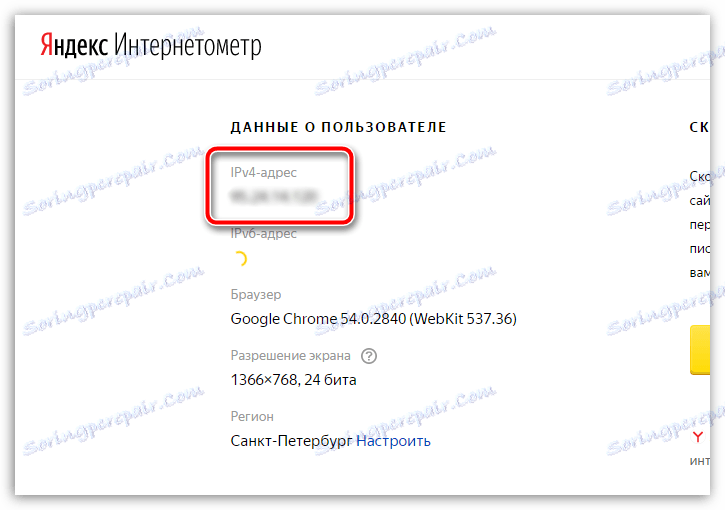
2. Nyní je velmi důležité vyčistit soubory cookie, které uchovávají autorizační data na těch stránkách, na kterých jste se již přihlásili k Mozilla Firefoxu. Protože proxy server přistupuje k těmto datům, riskujete ztrátu dat, pokud server proxy shromažďuje informace o připojených uživatelích.
Jak vymazat soubory cookie v prohlížeči Mozilla Firefox
3. Nyní přejděte přímo k samotné konfiguraci serveru proxy. Chcete-li to provést, klikněte na tlačítko nabídky prohlížeče a přejděte do části "Nastavení" .
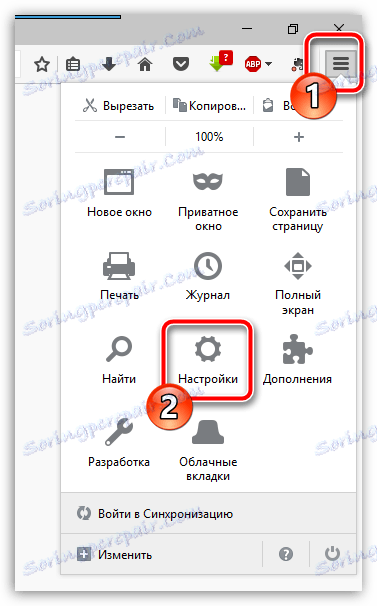
4. V levém podokně okna přejděte na kartu "Upřesnit" a otevřete podkartu "Síť" . V části "Připojení" klikněte na tlačítko "Konfigurovat" .
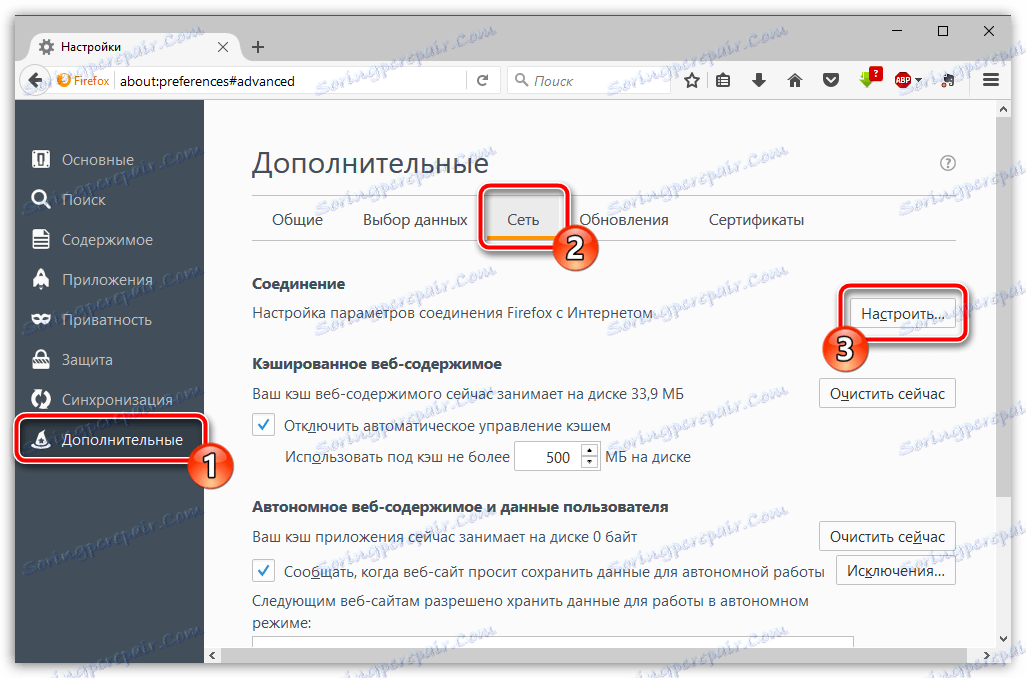
5. V okně, které se otevře, zaškrtněte políčko vedle možnosti "Ruční konfigurace serveru proxy" .
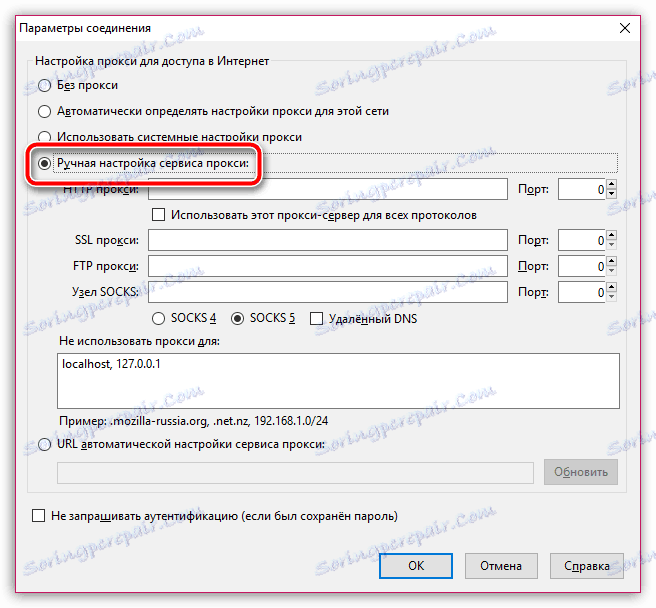
Další průběh konfigurace se bude lišit v závislosti na typu serveru proxy, který použijete.
- HTTP proxy. V takovém případě je třeba zadat adresu IP a port pro připojení k serveru proxy. Pro Mozilla Firefox se připojte k zadanému serveru proxy, klikněte na tlačítko "OK".
- Proxy HTTPS. V takovém případě musíte zadat adresu IP a informace o portu pro připojení k části "Proxy SSL". Uložte změny.
- SOCKS4 proxy. Při použití tohoto typu připojení je třeba zadat adresu IP a port pro připojení v blízkosti uzlu "SOCKS" a těsně pod bodem bod "SOCKS4". Uložte změny.
- SOCKS5 proxy. Pomocí tohoto typu serveru proxy, stejně jako v předchozím případě, vyplníme políčka u "Uzlu SOCKS", tentokrát však označujeme položku "SOCKS5". Uložte změny.
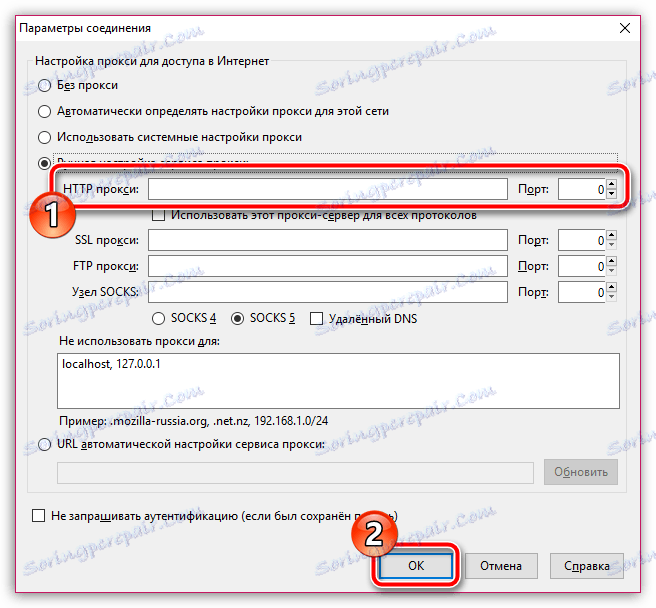
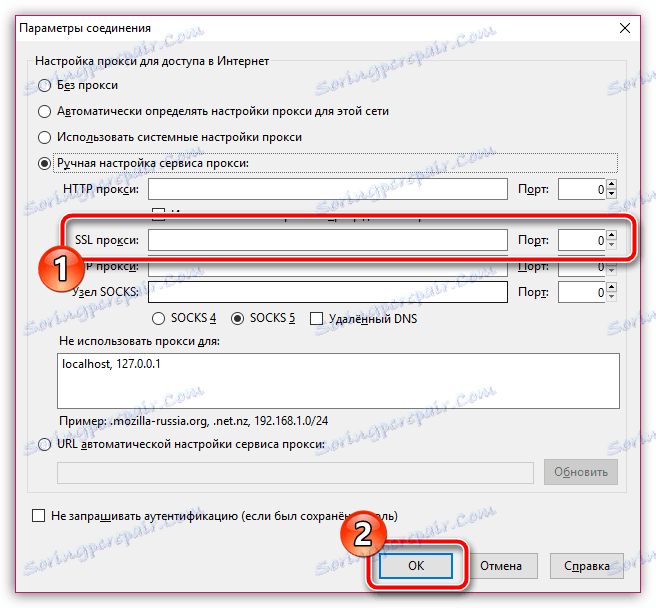
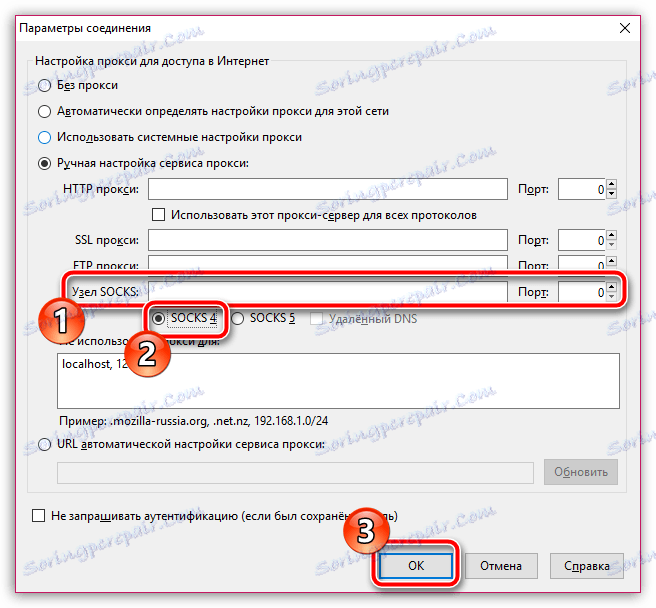
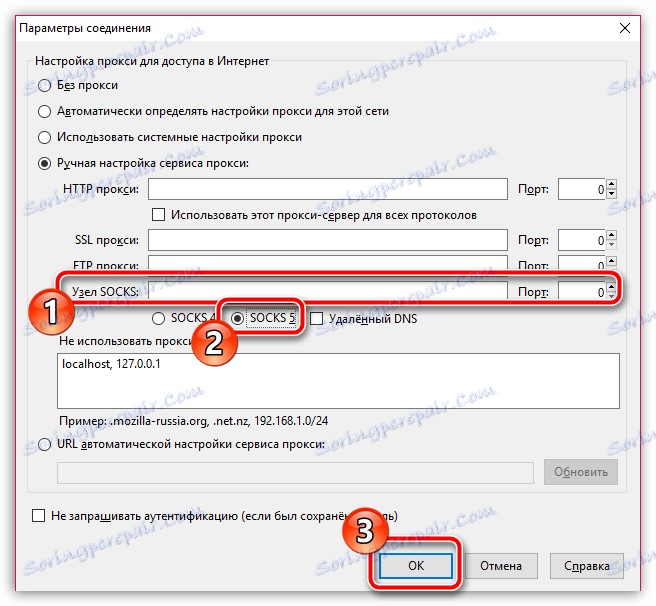
Od tohoto okamžiku bude váš proxy aktivován v prohlížeči Mozilla Firefox. V případě, že chcete vrátit znovu svou skutečnou adresu IP, budete muset znovu otevřít okno nastavení serveru proxy a zaškrtnout políčko "Žádné proxy" .
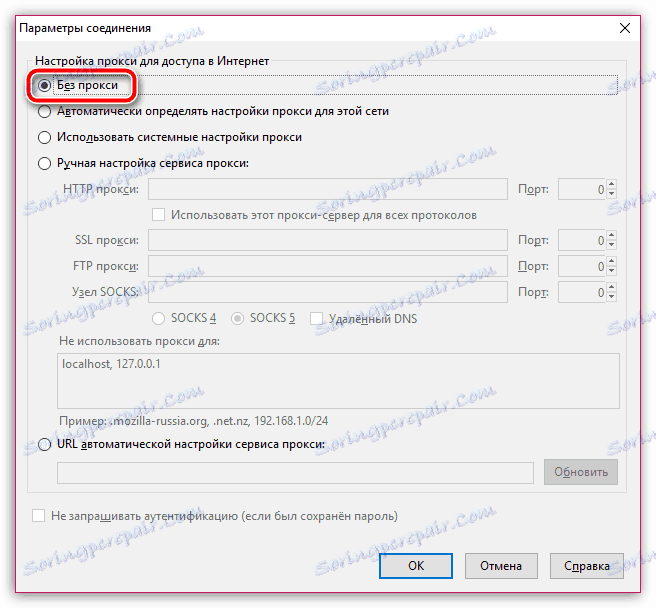
Použijte server proxy, nezapomeňte, že všechny vaše přihlašovací údaje a hesla budou procházet, což znamená, že vždy existuje šance, že vaše data padnou do rukou vetřelců. V opačném případě je proxy server skvělým způsobem zachování anonymity, což vám umožní navštívit dříve zablokované webové zdroje.
